estamos atualizando esta peça para ser mais preciso. Entretanto, confira esta peça para as melhores práticas atuais de nossa equipe de médicos.você já atualizou um plugin em seu site WordPress e fez a tela ficar branca? Você não mudou nenhum código, mas o site vai em forma de pêra na frente de você, Tudo a partir de um pequeno plugin. Em pânico, você tenta algumas coisas e consegue colocá-lo de volta on-line, apenas para ver um layout distorcido. Não muito tempo depois disso, os visitantes do site começam a compartilhar comentários espirituosos sobre a sua experiência e, dependendo da natureza do seu site, você tem um sucesso no departamento de receitas.acontece.Felizmente, os proprietários do site podem evitar situações como esta testando atualizações e mudanças em um site de staging WordPress.
também referido como um site de desenvolvimento ou teste, um site de staging WordPress é um clone offline do seu site. Você pode usar este site duplicado para realizar testes e fazer alterações em um ambiente escondido dos visitantes. Trabalhar em um local de staging elimina qualquer tempo de inatividade que resulta de falhas de plugin, quebras de página ou código quebrado.
- razões para criar um site de Staging WordPress
- configurar um ambiente de estadiamento WordPress
- crie um site de estadiamento WordPress usando a sua máquina web
- construir um site WordPress Staging manualmente
- Use um Plugin para desenvolver um site WordPress Staging
- migração de WP All-in-One
- WP Staging
- WP Stagecoach
- conclusão
- Autor
- Dan Virgillito
razões para criar um site de Staging WordPress
um site de staging é muitas vezes usado durante a construção de um novo site, mas também pode ser útil ao atualizar e melhorar um site existente. Ao trabalhar em um ambiente de preparação, você garante que a experiência de seus visitantes não é perturbada como você faz edições. O site original continua a funcionar normalmente até que uma decisão é tomada para empurrar essas mudanças ao vivo.outros benefícios do uso de um site WordPress staging incluem::
- Ele permite que você para solucionar problemas de plugin questões sem espalhar o problema para o seu site ao vivo
- Ter um site de preparo elimina o impacto negativo de um acidente de site no momento da conversão e vendas
- proprietários do Site são capacitados para testar cada elemento no seu próprio ritmo, sem a restrição de tempo de ter o próprio site em modo de manutenção
Apesar dos muitos benefícios de usar um plugin de preparo site, você não terá muito a alavancagem, a menos que você saiba como configurar uma. Então, vamos avançar e aprender a desenvolver um site de estágio WordPress.
configurar um ambiente de estadiamento WordPress
Existem muitas opções para a criação de um site de estadiamento WordPress, e vamos explorar algumas das escolhas mais populares abaixo. Desta forma, você pode avaliar os prós e contras de cada um e escolher o que melhor se adapta às suas necessidades.
crie um site de estadiamento WordPress usando a sua máquina web
a maioria dos hosts WordPress gerenciados oferecem ambientes de estadiamento de um clique ou ferramentas de linha de comando como parte de seus pacotes. Os passos exatos para configurar um ambiente de estadiamento podem variar ligeiramente entre hosts, mas o processo é em grande parte similar. Pagely, por exemplo, oferece uma ferramenta de linha de comando chamada “Pagely Sync” que lhe permite clonar facilmente o seu site.
Aqui está uma discriminação passo-a-passo de como criar um local de estadiamento em Pagely.
- Use o painel de instrumentos do núcleo atómico para entrar na sua conta Pagely.
- seleccione “implantar uma nova aplicação” para abrir um local de paragem.
- escolha um nome para o local de paragem. Qualquer coisa do género staging.mywebsite.com deve funcionar bem.
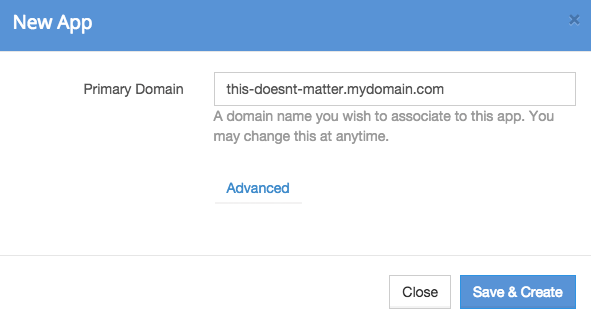
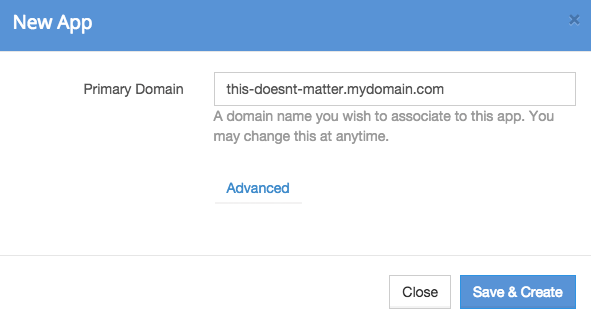
as informações para O aplicativo pode ser acessado visitando “Sites > Todos os Sites,” encontrar o seu novo aplicativo e clique em “Detalhes do Aplicativo.”O URL pagely temporário que é apresentado é o seu novo site de preparação.
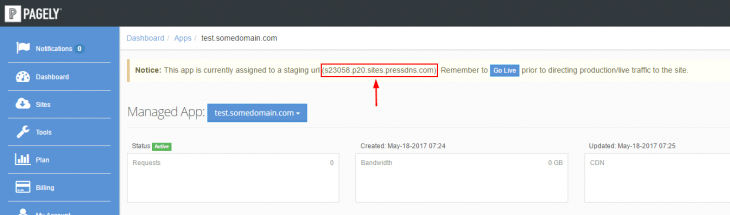
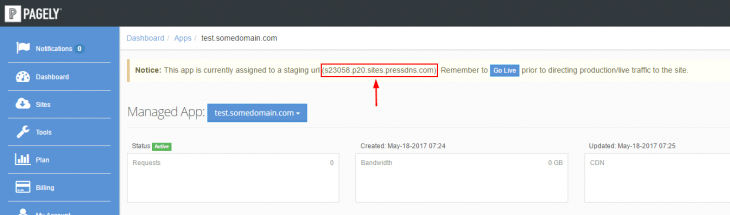
Pagely do teste atual conjunto de backup pode sincronizar arquivos e bancos de dados, com a capacidade adicional de negligência arquivos e/ou tabelas. Ele também tem a capacidade de realizar renomeação de site simples, mas os URLs não passam por reescrita de banco de dados desde que isso pode causar problemas. O recurso de pagely está disponível para os usuários em seus planos de VPS e empresas.
criar um site de demonstração em Pagely é simples e direto, tornando mais fácil até mesmo para as pessoas não-técnicas criar um ambiente de estadiamento. O seu anfitrião pode ou não ter esta opção, por isso verifique com o suporte – e diga-lhes Pagely que o Enviou. 😉
construir um site WordPress Staging manualmente
uma abordagem mais prática envolve a criação de um site WordPress staging manualmente. Iniciantes são susceptíveis de encontrar esta opção desafiador, e é mais adequado para usuários WordPress avançados com um conhecimento de operações de banco de dados MySQL. O benefício de adotar esta abordagem é que ela lhe dá total controle sobre a configuração de preparação.
Aqui está como criar um site de staging WordPress manualmente:
- crie um sub-domínio no domínio principal, registrando-se em seu cPanel ou outro painel de controle. Um sub-domínio permite que os proprietários do site para executar o seu site staging em uma pasta separada, o que deixa o banco de dados principal e seu conteúdo não afetado. Clique em ” sub-domínios “sob a seção” domínios”.
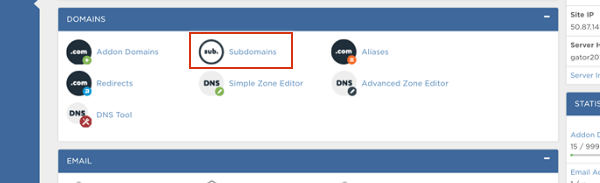
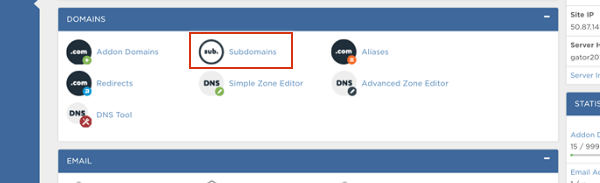
- Digite um nome para o sub-domínio e, em seguida, use o menu suspenso para selecionar o seu domínio real. Quando o fizer, o campo de texto” document root ” dentro do cPanel deverá preencher automaticamente e mostrar uma localização baseada no seu sub-domínio. Será algo como public_html / staging.
- Carregue em “Criar” assim que terminar os passos anteriores. Deve prosseguir, e exibir o sub-domínio em uma tabela. Ele também pode ser verificada através de um navegador da web e deve aparecer assim:
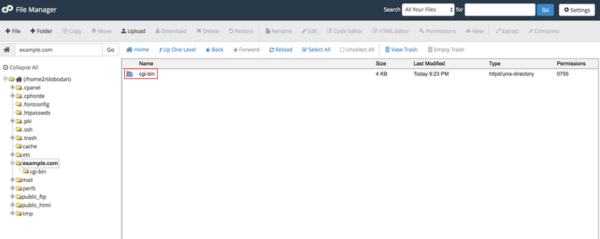
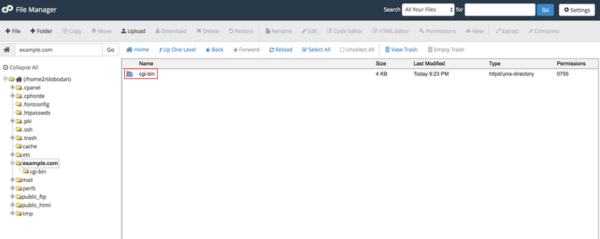
- O próximo passo é criar um dedicado conta de FTP para o site temporário. Ele só irá fornecer acesso ao ambiente de preparação para garantir contra modificações acidentais no local ao vivo.
- Go to ” FTP Account “in cPanel and complete the fields in the” Add FTP Account ” section. O “directório” deverá ser semelhante ao directório que seleccionou ao criar o seu sub-domínio.
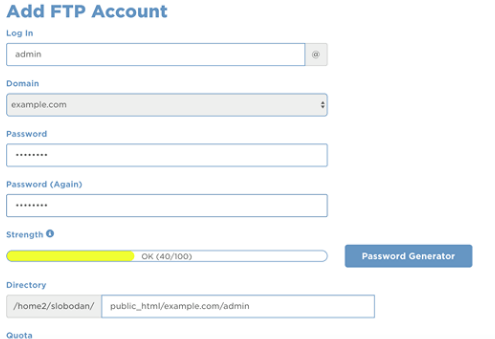
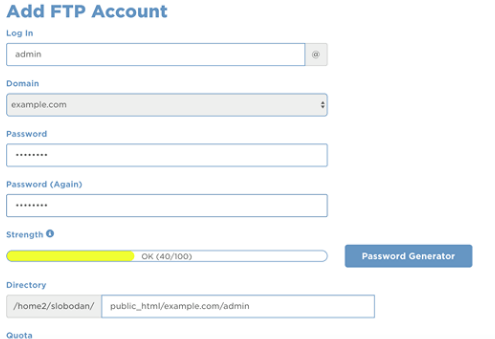
- Selecione a opção “Criar Conta FTP” para criar uma conta nova. Isto só irá fornecer acesso ao diretório especificado e não ao servidor inteiro.
- Após o sub-domínio ter sido criado, copie os dados do site real para o estadiamento. Para isso, vá para cPanel e logar em “phpMyAdmin” e escolha o banco de dados do site ao vivo. Carregue em” Operações ” na barra de menu depois de o fazer.
- procure o campo de texto chamado “Copy Database To” e introduza nele o nome da base de dados de staging. Se não criou uma base de dados para o seu site de preparação, assinale “criar uma base de dados antes de copiar” e nomeie-a para algo como sample_ staging. Tanto os dados como a estrutura precisam ser copiados e nenhuma configuração deve ser alterada. Seleccione ” Ir ” para executar o duplicado.
- Após a cópia da base de dados terminar, seleccione-a à esquerda da barra lateral. Em seguida, o banco de dados recém copiado será lançado pelo phpMYAdmin. Em seguida, clique na página ” SQL ” na barra de menu phpMYAdmin.
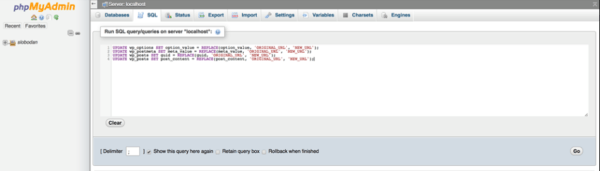
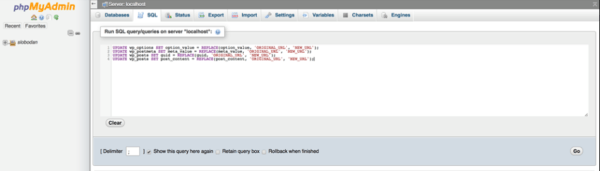
- 10. Todas as referências no seu site real devem ser copiadas para o local de preparação para garantir que tudo está em ordem. Execute estas consultas SQL seguinte:
Primeira consulta: ATUALIZAÇÃO wpoptions CONJUNTO option_value = SUBSTITUIR(option_value, ‘ORIGINAL_URL’, ‘NEW_URL’);
Segunda consulta: ATUALIZAÇÃO wp_postmeta CONJUNTO meta_value = SUBSTITUIR(meta_value, ‘ORIGINAL_URL’, ‘NEW_URL’);
Terceira consulta: UPDATE wp_posts SET guid = SUBSTITUIR(guid, ‘ORIGINAL_URL’, ‘NEW_URL’);
Quarta consulta: UPDATE wp_posts SET post_content = SUBSTITUIR(post_content, ‘ORIGINAL_URL’, ‘NEW_URL’);
Estas consultas devem substituir os seguintes valores como inseri-los no SQL query box:
- NEW_URL: a nova URL, o que foi criado pelo seu site de preparo anterior, precisa ser preenchida. Escreva http: / / antes do URL.
- ORIGINAL_URL: este é o URL do site original. Ele pode ser encontrado através da área de administração WordPress, indo para Configurações > geral > endereço WordPress (o URL).
- Wp_: substituir o wp_ por qualquer prefixo personalizado presente nas tabelas da base de dados.
clique em ” Ir ” para iniciar consultas e esperar pela mensagem de confirmação dizendo que o processo está completo. Uma vez que seu banco de dados é copiado, você pode prosseguir com a cópia de coisas como temas e plugins. Vá para o WordPress.org e baixar uma nova cópia do software WordPress, e fazer upload de seus conteúdos para o ambiente de preparação sem executar instalação WordPress.
Após o WordPress ser carregado, você pode começar a copiar plugins, temas e arquivos de mídia. Essas são as pastas que devem ser copiados:
- Wp-content/plugins
- Wp-content/themes
- Wp-content/uploads
Caso não tenha memorizado um monte de conteúdo dessas pastas, você também pode usar seu cliente FTP para fazer o download delas a partir do seu site e fazer o upload deles em preparo. Para pastas com uma maior quantidade de conteúdo, use o Gerenciador de arquivos nativo fornecido pelo cPanel porque copia pastas no servidor diretamente. Estas pastas têm de ser copiadas para a pasta de preparação, ou seja, /public_html/staging/wp-content/.
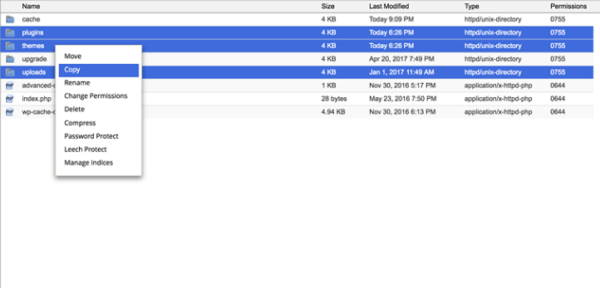
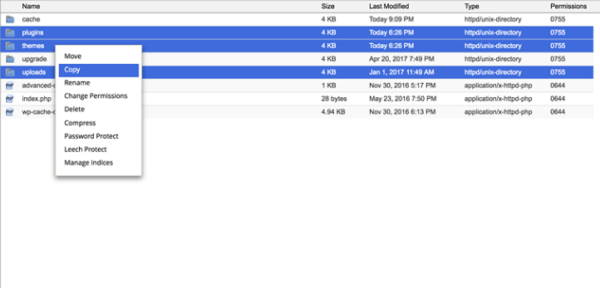
uma Vez que tudo é feito, você pode conectar o WordPress preparo de instalação para o banco de dados que você copiou antes. Abra o ambiente de preparação, através do sub-domínio criado anteriormente. Se faltar uma configuração wp-config à Directoria de preparação.arquivo php, seus detalhes de conexão de banco de dados podem ser pedidos para criar um. Mas se já há um lá, edite-o e coloque a nova informação de conexão de banco de dados staging.
WordPress deve então conectar-se à base de dados de teste, detectar WordPress foi instalado com sucesso, e pedir-lhe para fazer login. As credenciais de login serão as mesmas que em seu site real. Você terá agora um local de preparação que é independente de seu site ao vivo para fins de teste.
Use um Plugin para desenvolver um site WordPress Staging
a abordagem do plugin é a mais fácil entre todas as opções. Através da área de administração WordPress, você pode instalar um plugin de estadiamento que lida com o processo de cópia do banco de dados entre sites. Aqui estão três plugins recomendados:
migração de WP All-in-One
o plugin de migração de WP All-In-One é simples de usar e permite-lhe exportar uma cópia duplicada do seu site, que é necessária para o teste. Instale este ‘plugin’ e vá para “migração WP All-In-One” > “exportar” a partir da área de administração. Escolha “encontrar e substituir” se você quiser modificar alguma coisa, como o nome que você deseja usar para o site de preparação. Você também pode tirar comentários de spam para encolher o tamanho da exportação.
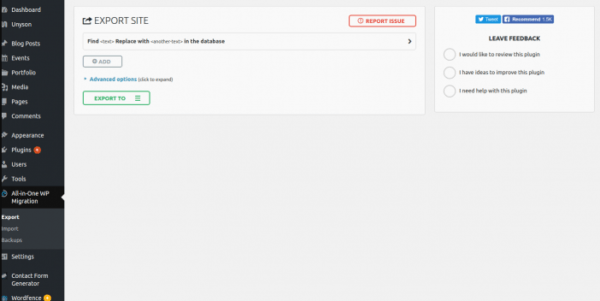
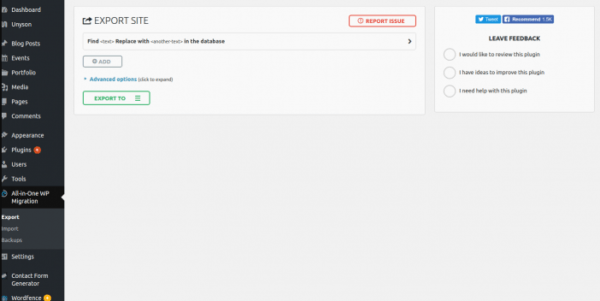
Depois de salvar os arquivos de exportação, importá-los para a nova instalação no sub-domínio. O plugin primeiro precisa ser instalado no site de importação, o que pode ser feito escolhendo “migração WP All-In-One” > “importação” na área de administração do site de teste. O ficheiro de exportação pode ser arrastado e largado para a área de importação. Após a importação completa, use as credenciais do site original para entrar, e clique em “Salvar” duas vezes para atualizar permalinks. Agora terá um ambiente de preparação à sua disposição.
WP Staging
WP Staging’s rating indicates that its a go-to plugin for setting up a staging site. Procure-o pela área administrativa e instale-o. Em seguida, ir para” Plugins”>” Staging”>” Create New Staging Site ” to begin. Dê um nome para o seu site de preparação e um sub-diretório será criado para ele sob o seu site WordPress atual.
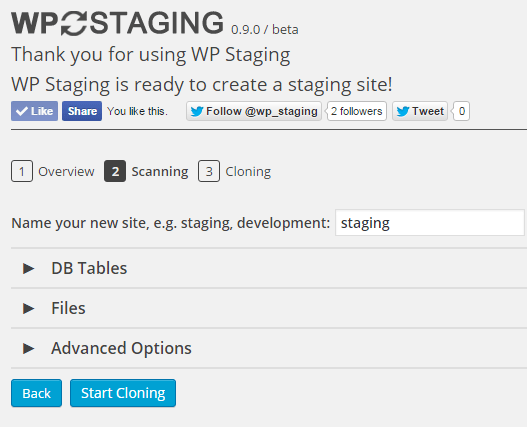
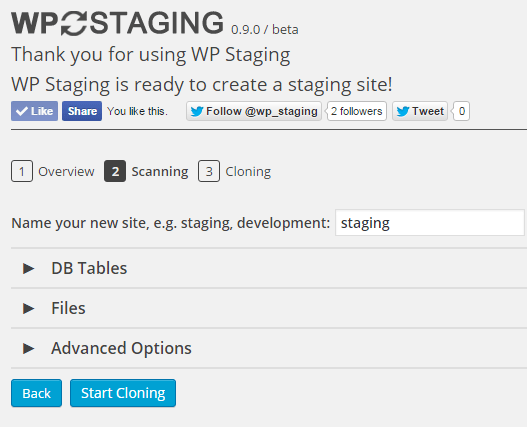
concorda com a digitalização de tabelas e ficheiros de bases de dados e configura qualquer opção avançada. Selecione “Iniciar a clonagem” e espere que o processo seja concluído. Após a conclusão, você pode clicar no botão e usar as credenciais de administração que você usou no site original para entrar na versão de teste do mesmo. Usando WP Staging é uma das rotas mais rápidas que você pode tomar para criar um site WordPress staging.
WP Stagecoach
pouco tempo e à procura de um plugin que lhe permita criar um local de paragem dentro de minutos? Não procure mais do que a diligência WP. Instale-o e, em seguida, clique em “WP Stagecoach” a partir da área de administração do seu site WordPress para definir um URL para o local de preparação. Você também pode ser solicitado a criar uma senha. Em seguida, clique em “montar o Stagecoach” para construir o ambiente de preparação, que você pode acessar usando o mesmo nome de usuário e senha que você usa para o seu site original.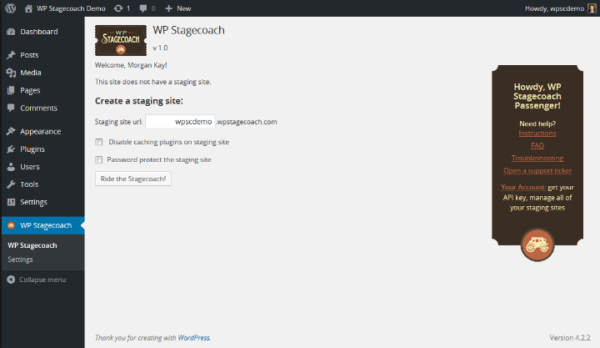
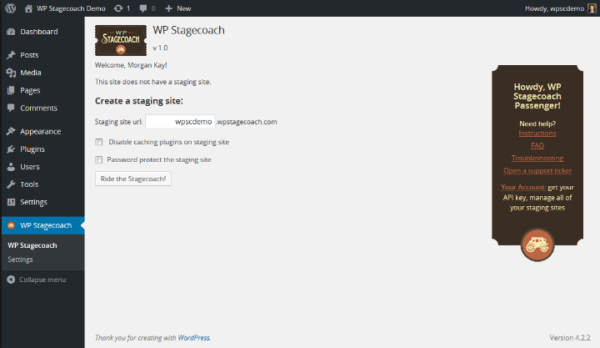
WP Diligência também permite que você escolha quais alterações para importar no site de preparo; você pode importar alguns ou todos os seus alterações de banco de dados. Há também uma opção para senha-proteger a área de preparação. O SSL é activado em todos os locais de paragem. Além disso, a Stagecoach WP executa o site em seu próprio servidor. Embora isso lhe poupe o aborrecimento de hospedar a área de preparação em seu site, isso também significa que você tem um ambiente diferente do que o site ao vivo, o que às vezes pode causar dificuldades técnicas.
conclusão
o pensamento de criar um site WordPress staging pode ser estressante para muitos proprietários do site, mas há muitas opções que você pode experimentar com base em seu nível de tecnologia. Se você quer garantir que as mudanças e atualizações não impactam seu site ao vivo, é importante realizar todos os seus testes em um ambiente privado, offline.
Qual é a sua opção preferida para criar um site WordPress staging?
Autor
Dan Virgillito
Dan é um escritor, estratega e sonhador que atualmente opera fora da Sicília.